كيفية حظر رسائل البريد الإلكتروني التي تحتوي على مرفقات بصيغة ZIP في Outlook؟
في العمل اليومي على Outlook، قد تتلقى مئات الرسائل غير المرغوب فيها مع مرفقات بصيغة .zip. هنا، سيقدم هذا الدليل حلًا لحظر جميع رسائل البريد الإلكتروني التي تحتوي على مرفقات بصيغة .zip في Outlook.
حظر رسائل البريد الإلكتروني التي تحتوي على مرفقات بصيغة ZIP في Outlook
- عزز إنتاجيتك في البريد الإلكتروني بتقنية الذكاء الاصطناعي، مما يتيح لك الرد بسرعة على رسائل البريد الإلكتروني، وصياغة رسائل جديدة، وترجمة الرسائل، وغير ذلك بكفاءة أكبر.
- أتمتة البريد الإلكتروني باستخدام نسخة تلقائية/مخفية (Auto CC/BCC)، التحويل التلقائي (Auto Forward) حسب القواعد؛ أرسل الرد التلقائي (خارج المكتب) بدون الحاجة إلى خادم Exchange...
- احصل على تنبيهات مثل تنبيه عند الرد على بريد إلكتروني يحتوي على اسمي في نسخة مخفية (BCC Warning) عندما تكون في قائمة BCC، وتذكير عند نسيان المرفقات (Remind When Missing Attachments)...
- تحسين كفاءة البريد الإلكتروني باستخدام الرد (على الكل) مع المرفقات، الإضافة التلقائية للتحية أو التاريخ والوقت إلى التوقيع أو الموضوع، الرد على رسائل متعددة...
- تبسيط البريد الإلكتروني باستخدام استدعاء البريد الإلكتروني، أدوات المرفقات (ضغط جميع المرفقات، الحفظ التلقائي لجميع المرفقات...)، حذف الرسائل المكررة، وتقرير سريع...
 حظر رسائل البريد الإلكتروني التي تحتوي على مرفقات بصيغة ZIP في Outlook
حظر رسائل البريد الإلكتروني التي تحتوي على مرفقات بصيغة ZIP في Outlook
ستقدم هذه الطريقة برنامج VBA، ثم إنشاء قاعدة باستخدام هذا البرنامج النصي لـ VBA لحظر جميع رسائل البريد الإلكتروني التي تحتوي على مرفقات بصيغة .zip في Outlook تلقائيًا. يرجى اتباع الخطوات التالية:
1. في Outlook، اضغط معًا على مفتاحي Alt + F11 لفتح نافذة Microsoft Visual Basic for Applications.
2. انقر فوق إدراج > وحدة، ثم ألصق الكود التالي لبرنامج VBA في نافذة الوحدة الجديدة.
VBA: نقل رسائل البريد الإلكتروني التي تحتوي على مرفقات بصيغة .zip إلى مجلد البريد المزعج
Dim I As Long
'Check each attachment
For I = 1 To Item.Attachments.Count
'If the attachment's file name ends with .zip
If Right(UCase(Item.Attachments.Item(I).FileName), 4) = ".ZIP" Then
'Move the message to Junk E-mail
Item.Move Application.Session.GetDefaultFolder(olFolderJunk)
'No need to check any of this message's remaining attachments
Exit For
End If
Next I
End Sub3. احفظ كود VBA، وأغلق نافذة Microsoft Visual Basic for Applications.
4. الآن عدت إلى واجهة Outlook الرئيسية. حدد أي بريد إلكتروني في حساب البريد المحدد، وانقر فوق الصفحة الرئيسية > القواعد > إدارة القواعد والتنبيهات. انظر الصورة:
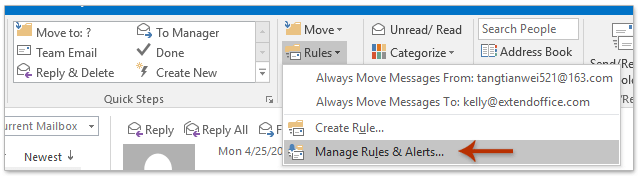
5. في مربع الحوار القواعد والتنبيهات، يرجى النقر فوق القاعدة الجديدة أسفل علامة التبويب قواعد البريد الإلكتروني . انظر الصورة:
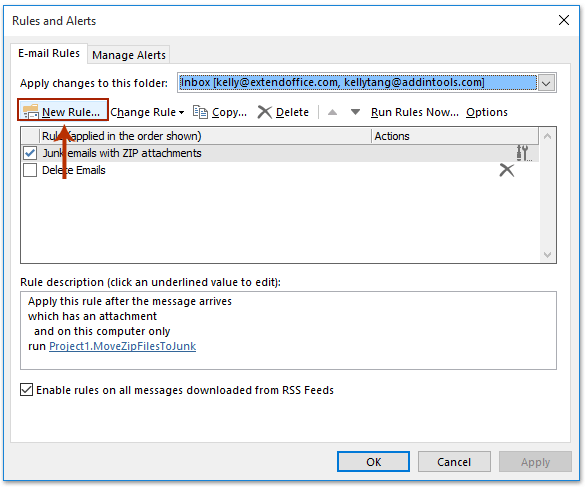
6. الآن سيتم فتح معالج القواعد. يرجى النقر فوق خيار تطبيق القاعدة على الرسائل التي أتلقاها والنقر فوق زر التالي. انظر الصورة:
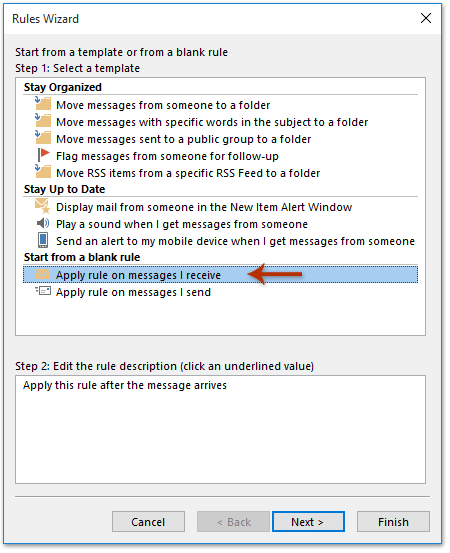
7. في معالج القواعد (اختر الشروط)، يرجى تحديد الخيار الذي يحتوي على مرفق، والنقر فوق زر التالي. انظر الصورة:
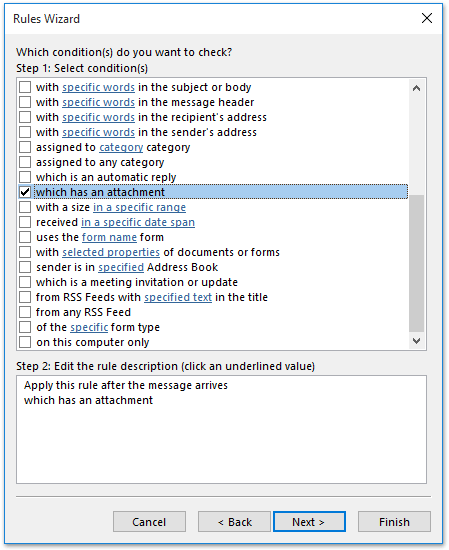
8. في معالج القواعد (اختر الإجراءات)، يرجى القيام بما هو موضح في الصورة التالية:
(1) تحقق من تشغيل البرنامج النصي الخيار؛
(2) انقر فوق نص البرنامج النصي في الخطوة 2 القسم؛
(3) في مربع حوار اختيار البرنامج النصي، حدد البرنامج النصي الجديد المضاف لـ VBA، وانقر فوق موافق الزر؛
(4) انقر فوق التالي الزر.
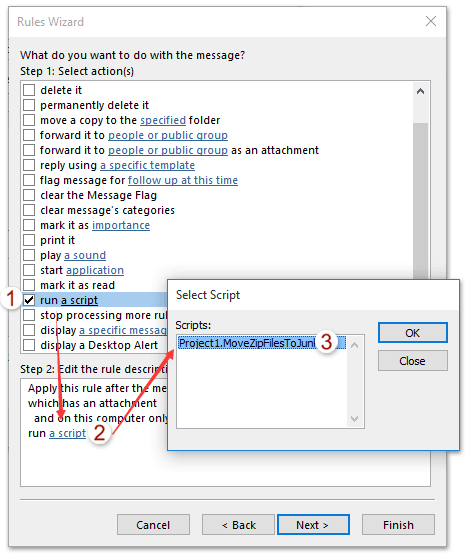
9. انقر فوق زر التالي مباشرة في معالج القواعد (اختر الاستثناءات).
10. الآن في آخر معالج للقواعد، يرجى (1) تسمية القاعدة الجديدة في مربع الخطوة 1، (2) تحديد الخيارات حسب الحاجة في قسم الخطوة 2 ، ثم (3) النقر فوق زر الانتهاء. انظر الصورة:
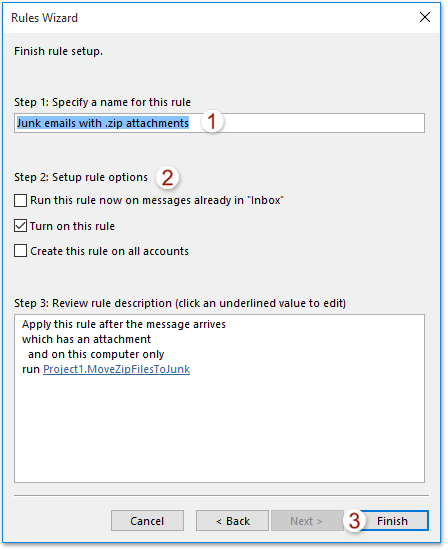
11. أغلق مربع الحوار القواعد والتنبيهات.
حتى الآن، تكون قد أنهيت القاعدة باستخدام البرنامج النصي المحدد لـ VBA. وسيتم نقل جميع رسائل البريد الإلكتروني الواردة التي تحتوي على مرفقات بصيغة .zip إلى مجلد البريد المزعج تلقائيًا.
مقالات ذات صلة
أفضل أدوات تعزيز الإنتاجية في المكتب
خبر عاجل: Kutools لـ Outlook يطلق إصدارًا مجانيًا!
جرب الإصدار الجديد كليًا من Kutools لـ Outlook مع أكثر من100 ميزة مذهلة! انقر لتنزيل الآن!
📧 أتمتة البريد الإلكتروني: الرد التلقائي (متوفر لـ POP وIMAP) / جدولة إرسال البريد الإلكتروني / نسخة تلقائية/مخفية بناءً على القاعدة عند إرسال البريد / التحويل التلقائي (قاعدة متقدمة) / إضافة التحية تلقائيًا / تقسيم تلقائي لرسائل البريد الإلكتروني متعددة المستلمين إلى رسائل فردية ...
📨 إدارة البريد الإلكتروني: استدعاء البريد الإلكتروني / حظر رسائل التصيد بناءً على الموضوعات أو أخرى / حذف البريد الإلكتروني المكرر / البحث المتقدم / تنظيم المجلدات ...
📁 إعدادات المرفقات الاحترافية: حفظ دفعة / فصل دفعة / ضغط دفعة / حفظ تلقائي / تفصيل تلقائي / ضغط تلقائي ...
🌟 جمالية الواجهة: 😊 المزيد من الرموز التعبيرية الجميلة والرائعة / تذكيرك عند وصول رسائل البريد الهامة / تصغير Outlook بدلًا من الإغلاق ...
👍 ميزات بنقرة واحدة: الرد على الجميع مع المرفقات / البريد الإلكتروني المضاد للتصيد / 🕘 عرض المنطقة الزمنية للمرسل ...
👩🏼🤝👩🏻 جهات الاتصال والتقويم: إضافة دفعة لجهات الاتصال من البريد الإلكتروني المحدد / تقسيم مجموعة جهات الاتصال إلى مجموعات فردية / إزالة تذكير عيد الميلاد ...
استخدم Kutools بلغتك المفضلة – يدعم الإنجليزية والإسبانية والألمانية والفرنسية والصينية وأكثر من40 لغة أخرى!
افتح Kutools لـ Outlook فورًا بنقرة واحدة. لا تنتظر، قم بالتنزيل الآن وارتقِ بإنتاجيتك!


🚀 تنزيل بنقرة واحدة — احصل على جميع إضافات Office
موصى به بقوة: Kutools لـ Office (خمسة في واحد)
بنقرة واحدة يمكنك تنزيل خمسة برامج تثبيت مرة واحدة — Kutools لـ Excel وOutlook وWord وPowerPoint وOffice Tab Pro. انقر لتنزيل الآن!
- ✅ سهولة بنقرة واحدة: قم بتنزيل جميع حزم التثبيت الخمسة دفعة واحدة.
- 🚀 جاهز لأي مهمة في Office: ثبّت الإضافات التي تحتاجها وقتما تشاء.
- 🧰 يتضمن: Kutools لـ Excel / Kutools لـ Outlook / Kutools لـ Word / Office Tab Pro / Kutools لـ PowerPoint